Hoe werkblad horizontaal en verticaal te centreren in Excel 2010
Bijgewerkt: 23 december 2018
Standaard drukt Microsoft Excel 2010 uw spreadsheet af op basis van hoe deze is opgemaakt in de spreadsheet. Aangezien de meeste mensen hun spreadsheets beginnen te maken vanuit de A1-cel, betekent dit dat de meeste Excel 2010-documenten worden afgedrukt vanuit de linkerbovenhoek van de pagina. U kunt dit echter wijzigen door enkele pagina-instellingen voor uw document aan te passen. Als u bijvoorbeeld een werkblad horizontaal en verticaal wilt centreren in Excel 2010 wanneer het document wordt afgedrukt, is het mogelijk om uw blad zo te configureren dat de gewenste afdruklay-out plaatsvindt.
Korte samenvatting - Hoe werkblad centreren in Excel 2010
- Klik op het tabblad Pagina-indeling .
- Selecteer de knop Marges .
- Kies de optie Aangepaste marges .
- Klik op het vak aan de linkerkant of horizontaal en / of verticaal .
Ga naar de onderstaande sectie voor meer informatie en afbeeldingen.
Print Excel 2010-spreadsheet in het midden van de pagina
Als u hebt geprobeerd dit effect zelf te bereiken, heeft u waarschijnlijk veel van de opties in het menu Afdrukken in Excel 2010 onderzocht. Hoewel u vanuit dat menu de meeste van uw vereiste afdrukinstellingen kunt bereiken, zoals het afdrukken van een spreadsheet van twee pagina's op één pagina, deze specifieke optie is te vinden in een ander menu.
Stap 1: Begin met het openen van het Excel-werkblad in Excel 2010.
Stap 2: klik op het tabblad Pagina-indeling bovenaan het venster.

Stap 3: klik op het vervolgkeuzemenu Marges in het gedeelte Pagina-instelling van het lint bovenaan het venster en klik vervolgens op Aangepaste marges onderaan het vervolgkeuzemenu.
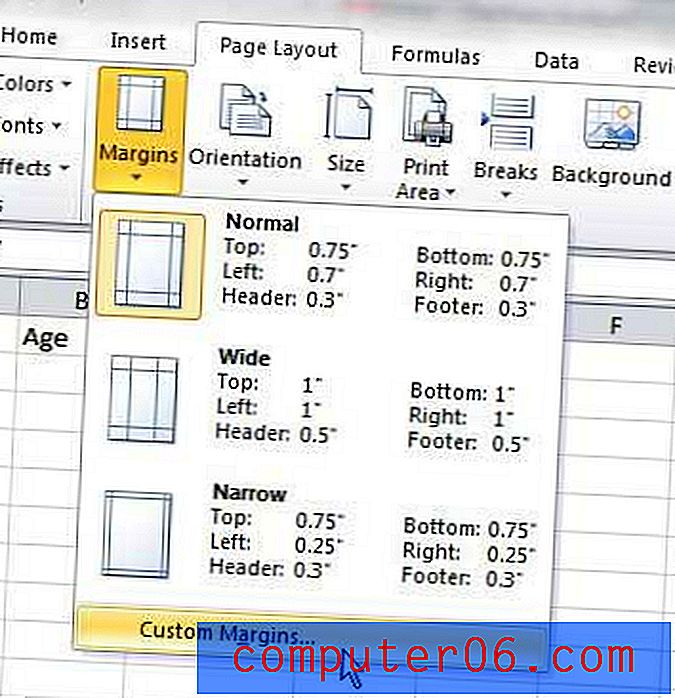
Stap 4: Vink de vakjes aan in de linkerbenedenhoek van het venster onder Centrum op pagina, links van Horizontaal en Verticaal .
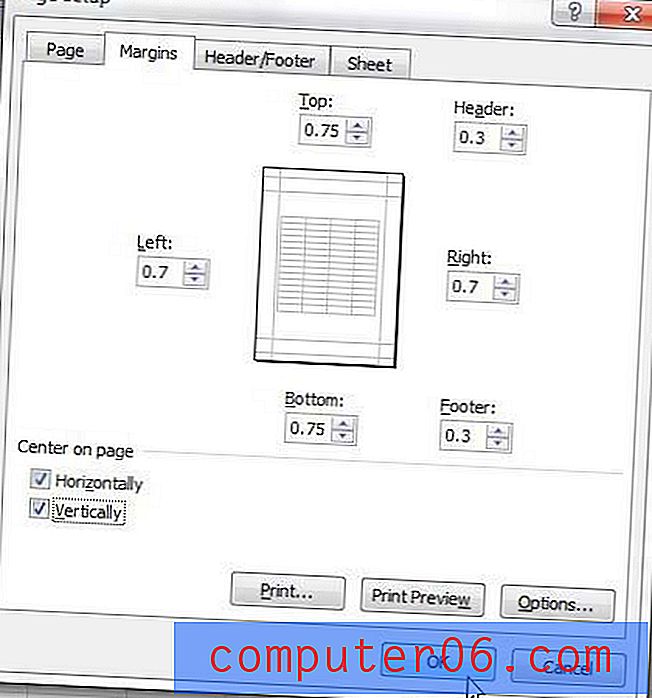
Stap 5: klik op de OK knop.
U kunt vervolgens zien hoe uw afgedrukte Excel-spreadsheet er op de pagina uitziet door op het tabblad Bestand in de linkerbovenhoek van het venster te klikken en vervolgens op de optie Afdrukken te klikken. Een kleine voorbeeldset met gegevens die ik heb gemaakt, ziet er bijvoorbeeld als volgt uit:
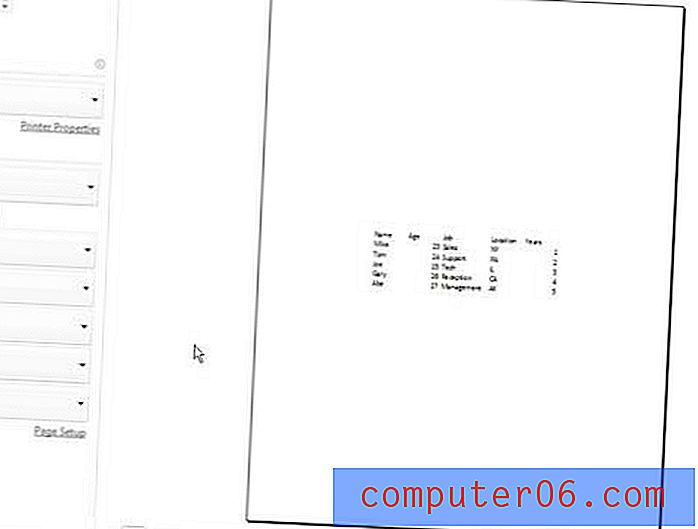
U kunt het menu Afdrukken ook openen door op elk moment op Ctrl + P op uw toetsenbord te drukken. U kunt ook kleine aanpassingen in uw marges aanbrengen als u de lay-out van uw gecentreerde informatie moet aanpassen.
Alternatieve methode voor het centreren van een werkblad in Excel
Met de bovenstaande stappen kunt u uw afgedrukte spreadsheet horizontaal en verticaal centreren via het menu Marges, maar u kunt dit menu ook op een andere manier openen.
Stap 1: klik op het tabblad Pagina-indeling .
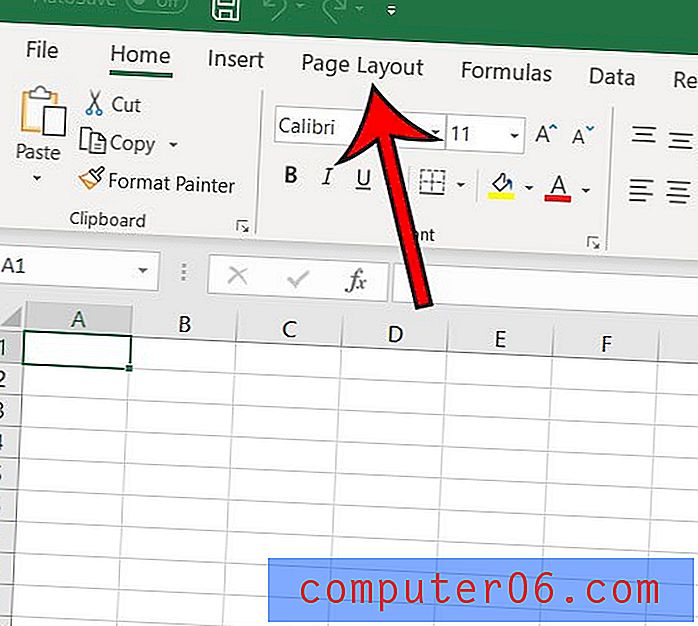
Stap 2: Klik op de kleine knop Pagina-instelling in de rechterbenedenhoek van het gedeelte Pagina-instelling van het lint.
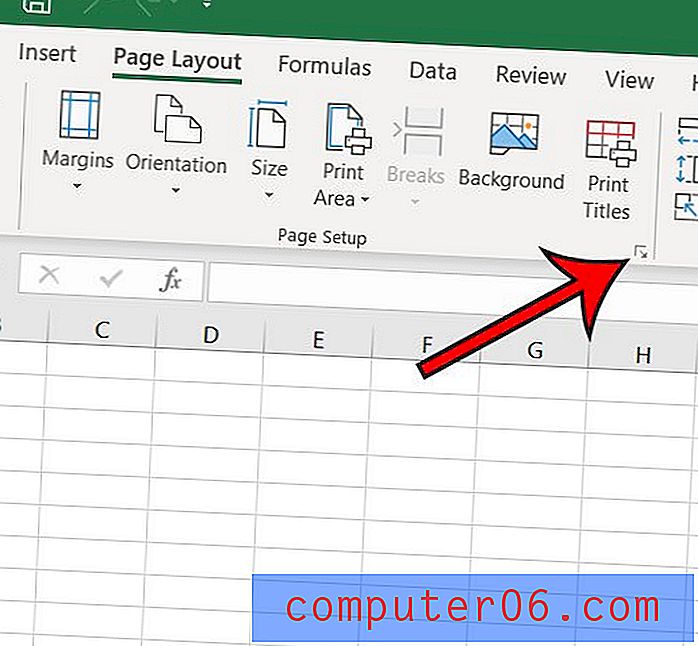
Stap 3: Kies het tabblad Marges bovenaan het venster.
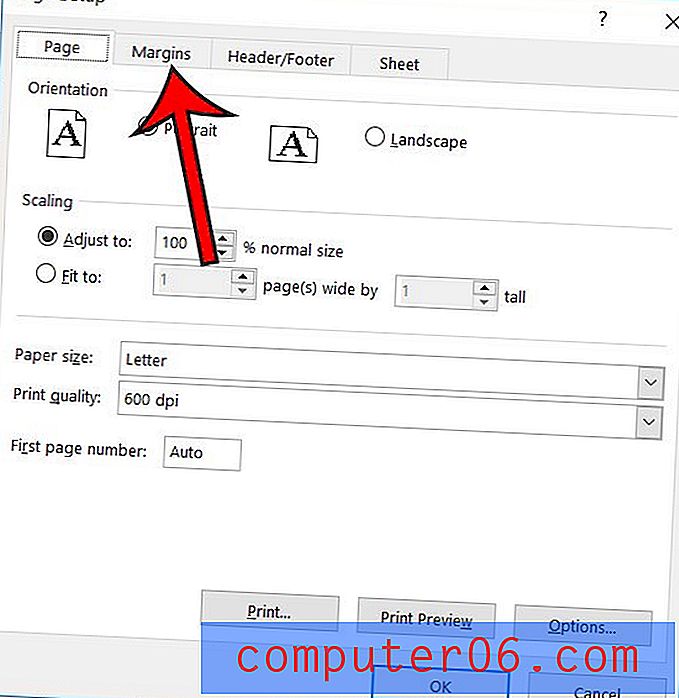
Stap 4: Vink het vakje links van Horizontaal of Verticaal aan op basis van uw centreerbehoeften.
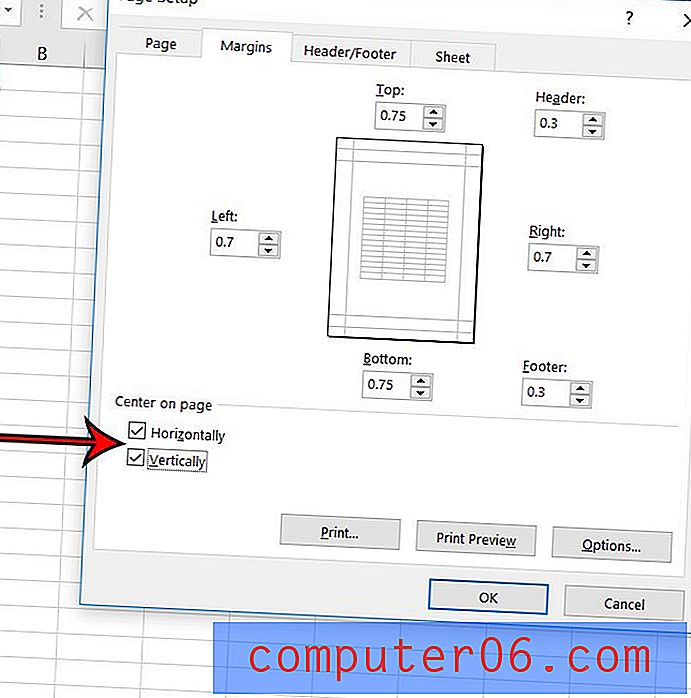
De hierboven beschreven methoden zijn slechts een van de vele manieren waarop u de manier waarop uw spreadsheet wordt afgedrukt, kunt verbeteren. Deze gids leidt u door enkele van de opties die het afdrukken in Excel een beetje eenvoudiger kunnen maken.



